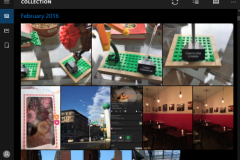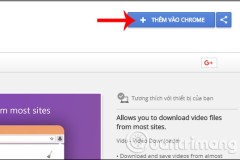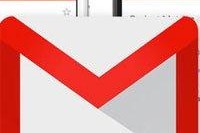Thật ra không phải là không còn cách cải thiện tốc độ, vì thế bài viết này sẽ vẽ ra cho bạn các bước để khắc phục Wi-Fi rùa bò.
1. Khởi động lại Router
Sau một thời gian sử dụng, Wi-Fi sẽ trở nên chậm hơn. Vấn đề này có khá nhiều nguyên nhân như lỗi trùng IP. Vì thế tốt nhất bạn nên khởi động lại Router mạng.
Nếu Router của bạn có nút Reset, giữ nó trong vài giây. Còn nếu không, hãy khởi động lại bằng cách gở bỏ các cáp kết nối từ các ổ cắm điện, chờ trong 30 giây, sau đó cắm điện vào lại.
2. Di chuyển Router đi vị trí thuận lợi hơn
Đôi khi nguyên nhân tốc độ internet trên thiết bị yếu không phải là do mạng, mà có thể do vị trí Router được đặt chưa được thuận lợi cho quá trình phát Wi-Fi.
Vì vậy hãy kiểm tra xem, xung quanh Router có các vật cản sóng như kim loại hay không, nếu có, di chuyển vị trí của Router gần các vật bằng gỗ thay vì gần kim loại.
Ngoài ra, bạn cũng nên thay đổi hướng ăng-ten của router, nếu ăng ten Router được để chiều ngang, hãy chuyển thành chiều dọc, điều này cũng hỗ trợ tăng cường độ tín hiệu.
3. Kiểm tra Ping
Nếu chỉ kiểm tra tốc độ băng thông có sẵn từ các nhà cung cấp dịch vụ để phán đoán thì thật sự chưa đủ, vì tốc độ thiết bị nhận được Wi-Fi còn phụ thuộc vào ping. Ping được hiểu là độ trễ trong giao tiếp giữa máy tính và một trang Web cụ thể.
Để kiểm tra Ping, vào đây. Nói chung, kết quả càng thấp thì càng tốt.
4. Kiểm tra độ trung thực của các ISP
Bạn có tin vào tốc độ Internet nhà cung cấp đã cam kết với bạn? Thật ra gian lận của nhà mạng chiếm một phần không nhỏ trong nguyên nhân Internet nhà bạn chậm chạp.
Với SpeedTest, bạn có thể kiểm tra tốc độ đường truyền một cách dễ dàng và chính xác, giúp bạn có thể xác định những lời quảng cáo của các nhà cung cấp dịch vụ là có đúng hay không.
5. Đổi kênh Router
Ở các thành phố lớn, nơi mà mạng Wifi trở nên quá phổ biến và có thể gặp ở hầu hết các khu dân cư thì hiện tượng các dải sóng Wifi chồng chéo lên nhau là chuyện không hiếm gặp. Và nếu bạn cảm thấy điều này khiến mạng của nhà bạn bị ảnh hưởng, hãy thử đổi kênh (channel) cho Wifi của nhà bạn.
Việc này có thể được thực hiện dễ dàng bằng cách đăng nhập vào Router từ web bằng tài khoản cung cấp từ nhà mạng. Tuỳ theo chủng loại Router mà các bạn sẽ có cách cấu hình khác nhau, bạn có thể tham khảo tài liệu đi kèm hoặc dò tìm để thấy một mục có tên là Wireless Channel để lựa chọn đổi channel.
- Zalo chính thức cập nhật Video Call cho người dùng iOS
- 5 cách thư giãn sau những giờ làm việc căng thẳng và mệt mỏi hiệu quả nhất
Nguồn:Thế giới di động

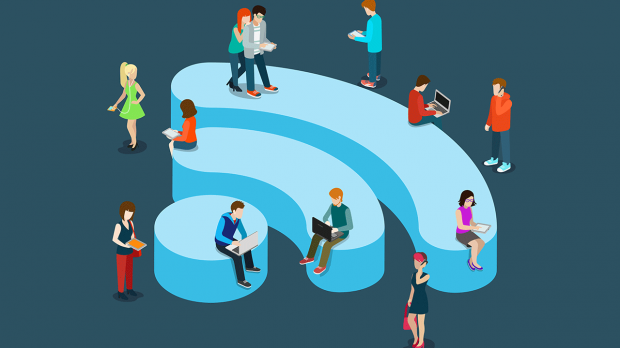


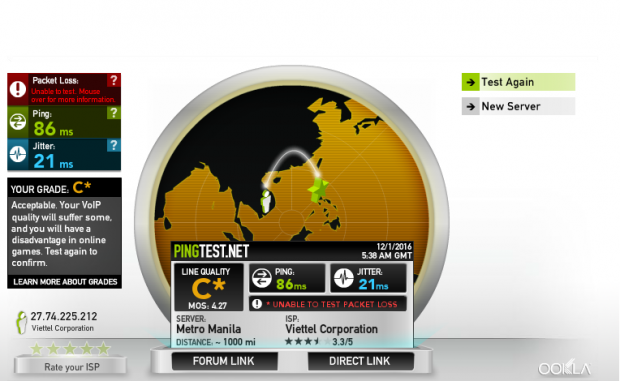
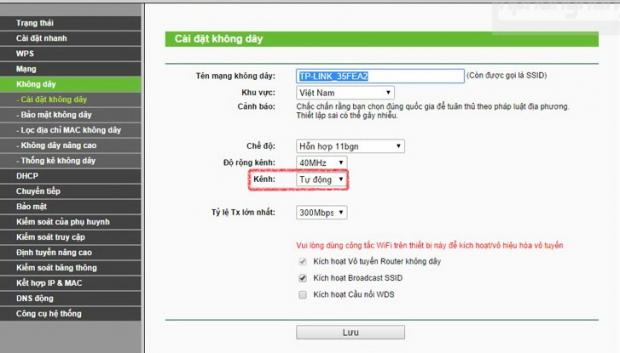





![[CES 2017] Xiaomi trình làng bộ thu phát sóng Wi-Fi hiện đại](http://cdn.trangcongnghe.vn/thumb/160x240/2017-01/thumbs/ces-2017-xiaomi-tr236nh-l224ng-bo-thu-ph225t-s243ng-wi-fi-hien-dai_1.jpeg)